Локатор или составной локатор можно сохранять в пакет локатора (.gcpk). Пакет локатора включает в себя локатор либо составной локатор с входящими в него локаторами. Другие пользователи получат возможность добавить пакеты локатора непосредственно в свои карты и использовать локаторы для геокодирования. Пакеты локатора можно создавать в ArcCatalog или с помощью инструмента Пакет локатора (Package Locator).
После завершения создания локатора или составного локатора в ArcCatalog можно создать пакет локатора.
- В ArcCatalog щелкните правой кнопкой локатор или составной локатор, а затем – Общий доступ как (Share As) > Пакет локатора (Locator Package).
Откроется диалоговое окно Пакет локатора (Locator Package).
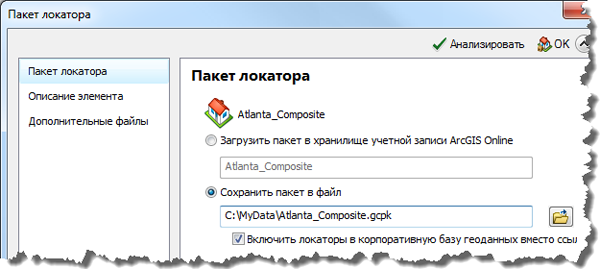
- В окне Пакет локатора (Locator Package) укажите место сохранения пакета локатора: либо в вашей учетной записи ArcGIS Online, либо на диске в виде файла (.gcpk) для совместного использования.
- Включите опцию Загрузить пакет в мою учетную запись ArcGIS Online (Upload package to my ArcGIS Online account) для сохранения вашего пакета локатора в вашем аккаунте ArcGIS Online и совместного его использования с другими пользователями ArcGIS.
- Включите опцию Сохранить пакет в файл (Save package to file) для сохранения файла пакета в папку.
Введите путь и имя пакета локатора или щелкните кнопку обзора
 , а затем перейдите к папке, в которую вы хотите сохранить пакет локатора.
, а затем перейдите к папке, в которую вы хотите сохранить пакет локатора.
- Включите опцию Включить локаторы в корпоративную базу геоданных вместо использования ссылок на них (Include locators in Enterprise geodatabase instead of referencing them), если локатор является составным, и вы хотите включить локаторы ArcSDE.
- Перейдите на закладку Описание элемента (Item Description) и введите информацию о пакете локатора. Элементы Сводка (Summary) и Теги (Tags) являются обязательными для создания пакета локатора.
- Если вы хотите добавить дополнительные файлы в пакет, щелкните закладку Дополнительные файлы (Additional Files). Затем нажмите кнопку обзора
 и перейдите к файлам, которые вы собираетесь добавить в пакет.
и перейдите к файлам, которые вы собираетесь добавить в пакет.Дополнительные файлы, например, .doc, .txt, .pdf и т.д., могут быть добавлены в пакет для получения дополнительной информации о содержании и назначении пакета.
- Нажмите
 Анализировать (Analyze) для проверки вашего локатора.
Анализировать (Analyze) для проверки вашего локатора.Вы должны проанализировать локатор перед его сохранением на диске и совместным его использованием через ArcGIS Online. Процесс осуществит проверку вашего локатора на наличие ошибок и проблем. При обнаружении проблем в окне Подготовка (Prepare) будет показан список проблем и сообщений.
- Щелкните правой кнопкой мыши элемент в окне Подготовка (Prepare) для получения дополнительной информации, ознакомления с описанием ошибки и выбора предлагаемых решений.
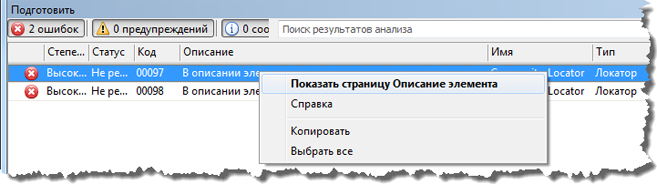
- По завершении анализа локатора щелкните
 Совместно использовать (Share) для создания пакета локатора.
Совместно использовать (Share) для создания пакета локатора.
Пакет локаторов можно создать, добавляя по одному локатору. Вне зависимости от того, в какой рабочей области хранится локатор, включая базу геоданных ArcSDE, локатор копируется и сжимается в файл пакета.
Лучшим способом упаковки нескольких локаторов в пакет является создание составного локатора и его упаковка. По умолчанию составной локатор и все участвующие локаторы копируются и сжимаются в файл пакета. Если составной локатор содержит участвующие локаторы, которые хранятся в базе геоданных ArcSDE, то вы можете либо скопировать локаторы в ArcSDE, либо оставить ссылку на них в составном локаторе. Если участвующий локатор является сервисом геокодирования, подключением к сервису или URL, он остается в составном локаторе.